HP EliteDesk 705 G3 Small Form Factor PC User Manual
Browse online or download User Manual for Unknown HP EliteDesk 705 G3 Small Form Factor PC. HP EliteDesk 705 G3 Microtower PC [sv]
- Page / 60
- Table of contents
- BOOKMARKS
- Om den här handboken 3
- Innehåll 5
- 1 Produktfunktioner 7
- Komponenter på frontpanelen 8
- Komponenter på baksidan 9
- Serienumrets placering 10
- 2 Maskinvaruuppgraderingar 11
- Ta bort datorns åtkomstpanel 12
- Ta bort frontpanelen 14
- Sätta tillbaka frontpanelen 16
- Rengöra det extra dammltret 16
- Moderkortsanslutningar 20
- Installera ytterligare minne 21
- Installera DIMM-moduler 22
- Diskenheternas placering 27
- 4 2,5-tumsfack för hårddiskar 28
- Ta bort en 2,5-tumshårddisk 41
- Installera ett säkerhetslås 46
- A Byta batteri 53
- B Elektrostatisk laddning 56
- Fraktförberedelse 58
- D Hjälpmedel 59
Summary of Contents
Referenshandbok för maskinvaraHP EliteDesk 705 G3 SFF Business PC
Serienumrets placeringVarje dator har ett unikt serienummer och ett produkt-ID som nns på datorns hölje. Ha dessa nummer tillgängliga när du ringer k
2 MaskinvaruuppgraderingarServicefunktionerI den här datorn nns funktioner som underlättar service och uppgraderingar. Du behöver en Torx T15-skruvme
Ta bort datorns åtkomstpanelDu måste ta bort åtkomstpanelen för att komma åt de inre komponenterna.1. Ta bort eller skruva loss säkerhetsenheter som h
Sätta tillbaka datorns åtkomstpanelSkjut ikarna på den främre delen av åtkomstpanelen så att de hamnar under iken på framsidan av chassit (1), och t
Ta bort frontpanelen1. Ta bort eller skruva loss säkerhetsenheter som hindrar datorn från att öppnas.2. Ta bort alla yttbara medier, t.ex. CD-skivor
Ta bort panelskyddet för en optisk enhet av Slim-modellVissa modeller har ett panelskydd som täcker enhetsfacket för den optiska enheten (Slim-modell)
Sätta tillbaka frontpanelenPassa in de fyra hakarna på panelens nedersida i de rektangulära hålen på chassit (1) och vrid sedan in ovandelen av panele
7. För att ta bort åtkomstpanelen till dammltret ska du trycka på höger sida av ltrets åtkomstpanel på täckramen (1), vrida av högra sidan av ltret
11. Sätt tillbaka dammltret genom att föra på högersidan av ltret på dess åtkomstpanel (1) och tryck sedan fast ltret åtkomstpanelen (2) för att sä
Ändra från skrivbordsdator till tornkongurationSmall Form Factor-datorn kan användas i stående läge med hjälp av ett stativ (tillval) som nns att kö
© Copyright 2016 HP Development Company, L.P.Windows är antingen ett registrerat varumärke eller ett varumärke som tillhör Microsoft Corporation i USA
ModerkortsanslutningarIdentiera moderkortets anslutningar för din modell med hjälp av följande illustration och tabell.PunktModerkortskontakt Moderko
Installera ytterligare minneDatorn levereras med DIMM-minnesmoduler (Dual Inline Memory Module) av DDR4-SDRAM-typ (Double Data Rate 4 Synchronous Dyna
det större minnet tilldelas kanal A. Om du till exempel sätter en 2-GB DIMM och tre 1-GB DIMM-minnen i socklarna, bör kanal A få 2-GB DIMM-minnen och
7. Öppna båda spärrarna på minnesmodulkontakten (1) och sätt in minnesmodulen i kontakten (2).OBS! En minnesmodul kan bara installeras på ett sätt. Pa
Ta bort eller installera ett expansionskortDatorn har två PCI Express x1-expansionsplatser, en PCI Express x16-expansionsplats och en PCI Express x16-
b. När du vill ta bort ett PCI Express x1-kort tar du tag i kortets båda ändar och vickar det försiktigt fram och tillbaka tills kontakterna släpper f
c. Om du ska ta bort ett PCI Express x16-kort frigör du armen på baksidan av expansionssockeln från kortet och vickar kortet försiktigt fram och tillb
13. Vrid tillbaka täckplåtens låshake så att expansionskortet låses fast.14. Anslut externa kablar till det installerade kortet om det behövs. Anslut
Diskenheternas placering4 2,5-tumsfack för hårddiskarOBS! Din dator kan ha en annan konguration av enheterna än vad som visas ovan.22 Kapitel 2 Mas
Ta bort och installera enheterSå här installerar du enheter:●Den primära SATA (seriell ATA)-hårddisken ska anslutas till den mörkblå, primära SATA-kon
Om den här handbokenI den här handboken nns grundläggande information för uppgradering av HP EliteDesk Business-datorer.VARNING: Indikerar en riskfyl
Ta bort en 9,5 mm optisk enhet av Slim-modell1. Ta bort eller skruva loss säkerhetsenheter som hindrar datorn från att öppnas.2. Ta bort alla yttbara
Installera en 9,5 mm optisk enhet av Slim-modell1. Ta bort eller skruva loss säkerhetsenheter som hindrar datorn från att öppnas.2. Ta bort alla yttb
9. Skjut den optiska enheten genom frontpanelen på chassit (1) hela vägen in till platsen så att den låses fast, anslut sedan strömkabeln (2) och data
Borttagning och byte av en primär 3,5-tumshårddiskOBS! Se till att alltid säkerhetskopiera data på den gamla hårddisken innan den tas bort, så att du
8. Dra frigöringsspaken som nns längst bak på enheten utåt (1). Medan du drar frigöringsspaken utåt, drar du enheten bakåt tills den stannar. Lyft se
10. Passa in monteringsskruvarna med spåren på chassits enhetshållare, tryck ned hårddisken i hållaren och skjut den sedan tillbaka tills det tar stop
Borttagning av en sekundär 3,5-tumshårddisk1. Ta bort eller skruva loss säkerhetsenheter som hindrar datorn från att öppnas.2. Ta bort alla yttbara m
8. Koppla bort strömkabeln (1) och datakabeln (2) från hårddiskens baksida. Tryck på haken på sidan av enhetshållaren (3) och skjut sedan ut enheten f
Installera en sekundär 3,5-tumshårddisk1. Ta bort eller skruva loss säkerhetsenheter som hindrar datorn från att öppnas.2. Ta bort alla yttbara medie
8. Vrid enhetsplatsen till upprätt läge.9. Skjut in hårddisken i enhetsplatsen (1) och anslut sedan strömkabeln (2) och datakabeln (3) till baksidan a
iv Om den här handboken
10. Vrid tillbaka enhetshållaren till dess normala läge.VIKTIGT: Var försiktig så att inga kablar eller sladdar kommer i kläm när du vrider enhetsplat
Ta bort en 2,5-tumshårddisk1. Ta bort eller skruva loss säkerhetsenheter som hindrar datorn från att öppnas.2. Ta bort alla yttbara medier, t.ex. CD-
8. Koppla bort strömkabeln (1) och datakabeln (2) från hårddiskens baksida.9. Dra frigöringsspaken som nns längst bak på enheten utåt (1). För in enh
Installera en 2,5-tumshårddisk1. Ta bort eller skruva loss säkerhetsenheter som hindrar datorn från att öppnas.2. Ta bort alla yttbara medier, t.ex.
9. Passa in monteringsskruvarna på hårddisken med J-skårorna på enhetsfackets sidor. Tryck in enheten i enhetsfacket och skjut sedan enheten framåt ti
11. Vrid tillbaka enhetshållaren till dess normala läge.VIKTIGT: Var försiktig så att inga kablar eller sladdar kommer i kläm när du vrider enhetsplat
Installera ett säkerhetslåsSäkerhetslåset som visas nedan och på följande sidor kan användas för att låsa datorn.KabellåsHänglås40 Kapitel 2 Maskinv
HP Business PC Security-lås V21. Anslut fastanordningen för säkerhetskabeln i ett skrivbord med lämpliga skruvar (skruvarna medföljer ej) (1) och tryc
3. Trä säkerhetskabeln genom sin fästanordning.4. Dra isär de två fällbara händerna på bildskärmslåset och sätt in låset i säkerhetsplatsen på baksida
5. Trä säkerhetskabeln genom kabelhållaren som är installerad på bildskärmen.6. Anslut fästanordningen för tillbehörskabeln till en dator med lämplig
Innehåll1 Produktfunktioner ...
7. Trä säkerhetskabeln genom hålen i fästanordningen för tillbehörskablar.8. Skruva fast låset i chassit med hjälp av den medföljande skruven (1). Sät
9. När du har utfört alla steg har du säkrat alla enheter på din arbetsstation.Installera ett säkerhetslås 45
Säkerhetsanordningar för frontpanelenTäckramen för frontpanelen kan låsas fast genom att du skruvar fast en 6-32 skruv genom mittiken på täckramen in
A Byta batteriBatteriet som levereras med datorn ger ström åt realtidsklockan. När du byter ut batteriet måste det vara av samma typ som datorns origi
b. Skjut in det nya batteriet på plats med pluspolen uppåt. Batterihållaren låser automatiskt batteriet i rätt position.Typ 2a. Tryck på metallklämman
b. Sätt i det nya batteriet och sätt tillbaka klämman igen.OBS! När du har satt i ett nytt batteri, gör du på följande sätt.8. Sätt tillbaka datorns å
B Elektrostatisk laddningStatisk elektricitet från en ledare, till exempel ett nger, kan skada moderkortet och andra enheter som är känsliga för stat
C Riktlinjer för datoranvändning, rutinskötsel och fraktförberedelseRiktlinjer för datoranvändning och rutinskötselKongurera och sköt datorn och bild
Säkerhetsåtgärder för optiska enheterVar noga med att följa nedanstående riktlinjer när du använder eller rengör den optiska diskenheten.Användning●Fl
D HjälpmedelHP konstruerar, tillverkar och marknadsför produkter och tjänster som kan användas av alla, inklusive människor med handikapp, antingen me
Säkerhetsanordningar för frontpanelen ... 46Bilaga A Byta bat
IndexBborttagning avprimär 3,5-tumshårddisk 27Borttagning avsekundär 3,5-tumshårddisk 30byta batteri 47Ddatoranvändning, riktlinjer 51DIMM-moduler. Se
1 ProduktfunktionerStandardfunktionerFunktionerna kan variera beroende på vilken modell du har. Kör verktyget HP Support Assistant för att få support
Komponenter på frontpanelenEnhetskonguration kan variera beroende på modell. Vissa modeller har ett panelskydd som täcker enhetsfacket för den optisk
Komponenter på baksidanKomponenter på baksidan1 PS/2-muskontakt (grön) 7 PS/2-Tangentbordskontakt (lila)2 Seriell port 8 DisplayPort-bildskärmskontakt






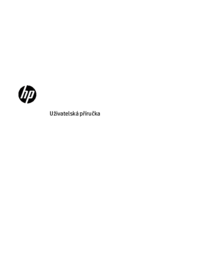




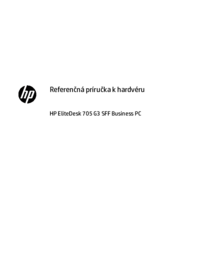


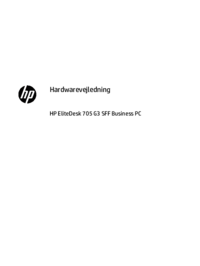
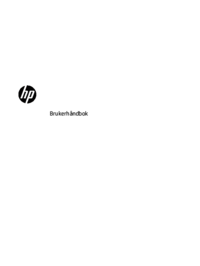

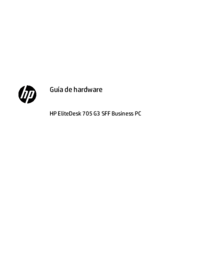



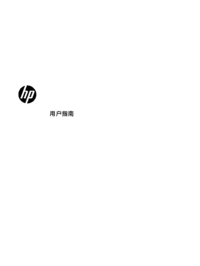
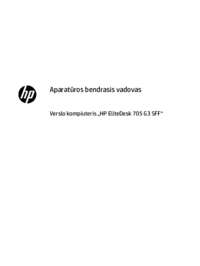





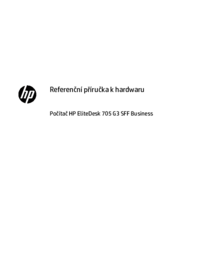
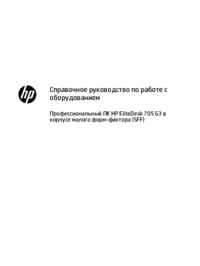





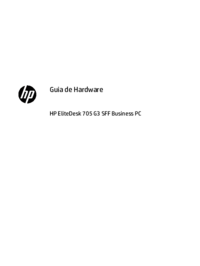







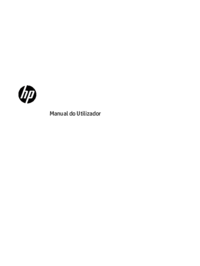

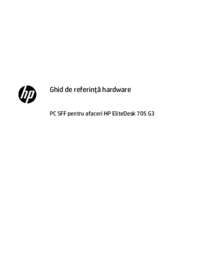
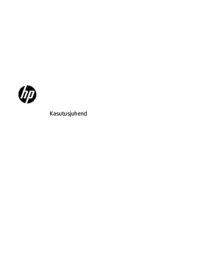




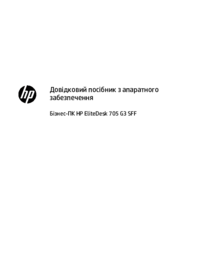


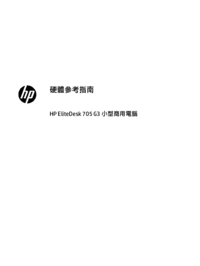
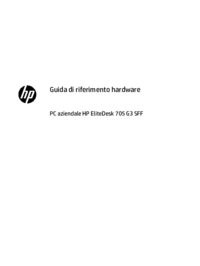




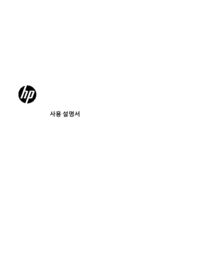

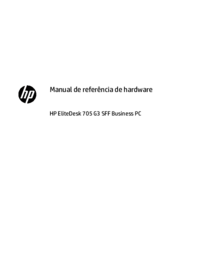
 (77 pages)
(77 pages) (22 pages)
(22 pages) (49 pages)
(49 pages) (148 pages)
(148 pages)

 (36 pages)
(36 pages) (52 pages)
(52 pages) (60 pages)
(60 pages) (2 pages)
(2 pages)

 (24 pages)
(24 pages) (26 pages)
(26 pages) (44 pages)
(44 pages)
 (31 pages)
(31 pages)







Comments to this Manuals